Можете да се придвижите до споделена папка от лентата основни задачи или от вашата файлова система на Windows.
Навигиране до споделена папка в лентата основни задачи
За да се придвижите до споделена папка в лентата основни задачи, щракнете двукратно върху нея в екрана работни области .
Съвет: Можете да групирате споделените папки заедно в лентата основни задачи, като сортирате списъка на работната област по тип: щракнете върху раздела изглед в лентата основни задачи, след което щракнете върху тип в падащото меню работна област .
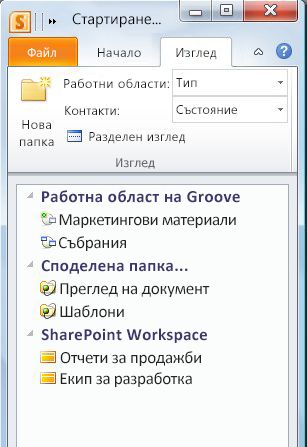
Ако навигирате за първи път в споделена папка, която сте получили по покана, получавате подкана да изберете или създадете папка, която да бъде синхронизирана, и за да укажете първоначални настройки за изтегляне (автоматично или ръчно).
Навигиране до споделена папка във файловата система на Windows
Ако операционната ви система е Windows XP, можете да щракнете върху споделената папка във вашата файлова система на Windows и след това да щракнете върху бутона Синхронизиране на папка в лентата с инструменти на Windows, за да се покаже лентата с инструменти за споделена папка.
Ако операционната ви система е Windows Vista, можете да щракнете върху споделената папка, да щракнете върху менюто изглед , да щракнете върху лента на Explorerи след това да щракнете върху Синхронизиране на папкина SharePoint Workspace. Отваря се лентата с инструменти за споделена папка.
Иконата на работна област на SharePoint наслагва папката, за да покаже, че е споделена папка. Можете също да щракнете с десния бутон върху която и да е споделена папка във вашата файлова система на Windows, за да видите опциите за Command.
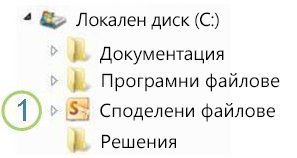
Споделена папка, изброена в Windows Explorer










